微PE工具箱修改开机密码方法 微PE工具箱开机密码修改教程
更新时间:2023-06-27 10:56:33作者:run
微PE工具箱修改开机密码方法,微PE工具箱是一款备受欢迎的系统维护工具,但很多用户在使用时会遇到开机密码的问题,为了方便大家的使用,本篇文章将详细介绍微PE工具箱修改开机密码的方法和教程。无论您是新手还是老手,只要按照以下步骤操作,就能轻松修改微PE工具箱的开机密码,让您的系统维护更加顺畅。
操作方法:
1、打开PE桌面上的"Windows密码修改"图标。
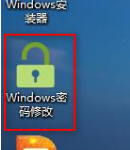
2、在打开的窗口界面中,点击"打开"。
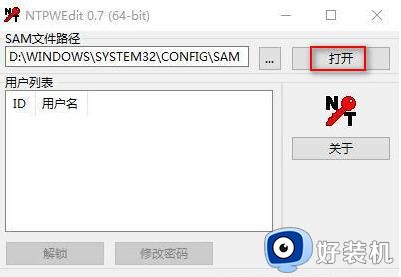
3、接着选择需要修改密码的用户,点击下方中的"修改密码"按钮。
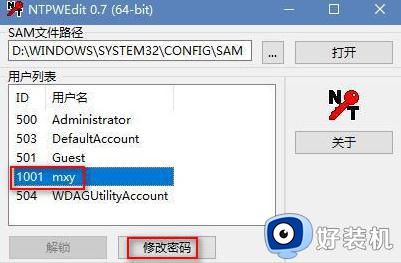
4、然后在窗口中输入设置的新密码,点击"确认"。
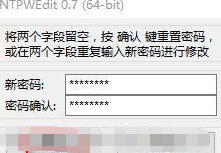
5、再点击"保存修改"按钮。
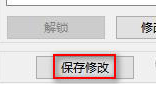
6、最后点击"重启",随后将U盘拔出来就可以了。
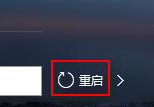
以上就是微PE工具箱开机密码修改教程的全部内容,如果你也遇到了同样的问题,请参考小编提供的方法,希望这能对你有所帮助。
微PE工具箱修改开机密码方法 微PE工具箱开机密码修改教程相关教程
- 怎么改outlook邮箱密码 outlook更改邮箱密码的方法
- 忘了开机密码电脑打不开怎么办 电脑开机密码忘记了开不了机怎么办
- qq怎么修改密码 qq更改密码在哪里改
- 邮箱密码如何修改 邮箱密码怎么更改
- 为什么outlook邮箱登不上去 outlook密码正确却登录不上如何解决
- 电脑更改开机密码的方法 电脑修改开机密码在哪里修改
- windows如何修改开机密码 windows怎么修改开机密码
- 怎么修改电脑密码 windows修改开机密码的方法
- 电脑密码修改在哪里设置 电脑密码怎么修改开机密码
- 电脑开机有个pe怎么删除 电脑开机pe启动项怎么删除
- windows update无法开启怎么办 windows update服务无法开启如何解决
- 谷歌浏览器深色模式在哪?谷歌浏览器设置深色模式的方法
- 奔图cm7115dn打印机怎么扫描 奔图cm7115dn打印机的扫描步骤
- win10新建用户账户的方法 win10怎么新建用户账户
- 360每日精选怎么关 360关闭每日精选的步骤
- windows update 80072efe无法更新什么情况 windowsupdate更新错误80072ee2如何解决
电脑常见问题推荐
- 1 windows update无法开启怎么办 windows update服务无法开启如何解决
- 2 windows update 80072efe无法更新什么情况 windowsupdate更新错误80072ee2如何解决
- 3 魔兽官方对战平台进不去游戏怎么回事 魔兽官方对战平台进不了游戏如何处理
- 4 网络和internet设置没有wifi怎么办 电脑网络与internet设置里面没有wifi如何解决
- 5 任务栏右下角图标怎么合并 电脑任务栏右边图标如何合并
- 6 windows如何退出微软账号 电脑windows怎么退出微软账户
- 7 windows如何测试端口是否开放 windows怎样测试端口是否开放
- 8 cad标注字体大小怎么调整 cad标注字体大小在哪里修改
- 9 vscode设置字体大小怎么设置 vscode调整字体大小的方法
- 10 windows如何修改文件的修改日期 windows如何更改文件修改日期
